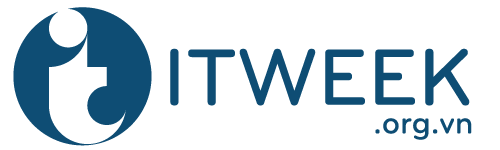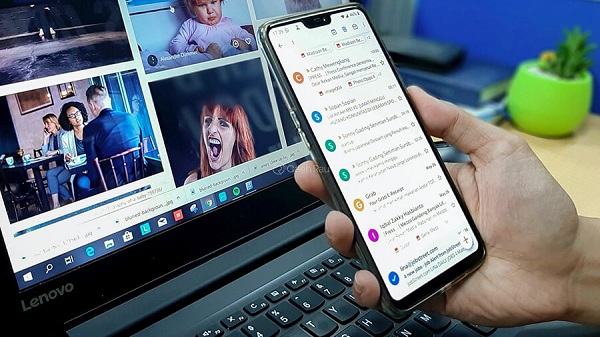Tất tần tật cách chụp ảnh màn hình j7 và các sản phẩm Samsung khác
Có 4 cách chụp ảnh màn hình J7: chụp bằng phím vật lý: Home + Power hoặc Home + Volume, chụp bằng di chuyển lòng bàn tay và sử dụng ứng dụng ngoài hỗ trợ.
Chụp ảnh màn hình J7 là tác vụ không thể bỏ qua trong việc lưu giữ các bức ảnh chứa thông tin quan trọng. Cách chụp ảnh màn hình galaxy J7 như thế nào? Ảnh được lưu ở đâu,…sẽ được giải đáp ngay sau đây.
1. Tại sao cần chụp ảnh màn hình J7?
Từ khi smartphone ra đời thì tính năng chụp ảnh màn hình cũng bắt đầu có. Nguyên nhân chính để có ý tưởng dẫn đến hiện thực chụp màn hình J7 prime, J7 pro và các dòng điện thoại tương tự của hãng điện thoại Samsung là người dùng muốn lưu giữ lại một thông tin nào đó một cách nguyên vẹn, trực quan mà không qua sao chép, biến đổi.

Chụp ảnh màn hình j7 – Samsung Galaxy J7
Đôi khi, đó là cách để người ta chứng minh sự thật không thể hư cấu, chỉnh sửa được, bởi ảnh được chụp lại sẽ hiện cả ngày giờ, các biểu tượng trên thanh thông báo, là minh chứng rõ nhất cho sự sở hữu của người chụp màn hình samsung J7 PRIME.
2. Hướng dẫn cách chụp màn hình J7 Prime, J7 Pro và các dòng máy tương tự của Samsung
Chụp ảnh màn hình J7 Prime, J7 Pro hay các dòng điện thoại tương tự của Samsung, rộng ra là hầu hết các thiết bị chạy trên nền tảng Android. Bạn Trần Thúy sinh viên Trường Cao đẳng Dược sẽ chia sẻ đến bạn đọc 4 cách chụp màn hình điện thoại.
Cách 1: Cách truyền thống được áp dụng rộng rãi trên các thiết bị, không ngoại trừ việc chụp ảnh màn hình Samsung J7 Prime, J7 Pro.
Người dùng căn vị trí thông tin cần chụp ảnh trên màn hình, để nguyên, không lướt, đẩy màn hình. Nhấn tổ hợp phím Home và Power trong vòng 2 đến 3 giây. Khi đó, sẽ có tín hiệu thông báo chụp ảnh thành công: là hình ảnh màn hình được phóng lên trong giây lát rồi thu nhỏ lại, biến mất trong 1 giây.
Cách 2: Tương tự như cách 1, sử dụng phím vật lý của điện thoại, chụp ảnh màn hình J7 bằng cách nhấn đồng thời tổ hợp phím Home và Volume (-) trong khoảng 2 đến 3 giây.

Galaxy J7 – Đẳng cấp công nghệ trong tầm tay
Cách 3: Chụp màn hình J7 Prime hay chụp ảnh màn hình galaxy J7 pro bằng cách vuốt lòng bàn tay.
Thao tác thực hiện như sau:
- Vào mục Cài đặt > Chọn Chuyển động và thao tác
- Chọn phần Vuốt lòng bàn tay để chụp, gạt biểu tượng kích hoạt từ trái sang phải
- Thực hiện chụp màn hình samsung J7 prime bằng cách đặt lòng bàn tay vuông góc với màn hình điện thoại, đưa tay từ phải qua trái, hoặc từ trái qua phải, qua vị trí mắt thần để điện thoại nhận dạng được thao tác. Sau 2 giây, màn hình sẽ nhấp nháy biểu thị thao tác thành công.
Cách 4: Chụp màn hình bằng ứng dụng ngoài điện thoại, được phát triển và cho phép sử dụng bởi các nhà phát triển ứng dụng Android trên CH Play. Sau khi tải ứng dụng có tên Chụp màn hình về, bạn kích hoạt và sử dụng theo hướng dẫn, như vậy là đã có thể chụp ảnh màn hình samsung J7 prime.
Nếu bạn cài đặt máy chế độ rung hoặc chuông, thì có thêm hiệu ứng rung hoặc âm thanh chụp ảnh màn hình khi bạn vừa thao tác xong.
Ảnh được chụp sẽ hiện lên trên thanh thông báo, một biểu tượng hình picture cơ bản trong điện thoại samsung. Bạn có thể kéo thanh thông báo để hiện bản xem trước của ảnh chụp ảnh màn hình J7 prime.

Ảnh chụp màn hình lưu trong thư viện ảnh
3. Ảnh chụp màn hình được lưu ở đâu?
Theo mặc định, chụp ảnh màn hình J7 2016, ảnh được lưu tại Thư viện ảnh của điện thoại, theo một thư mục máy tự tạo riêng có tên Ảnh chụp màn hình. Việc tìm kiếm lại ảnh rất đơn giản, đúng không nào?
4. Những thắc mắc xoay quanh việc chụp ảnh màn hình của J7 pro và các sản phẩm tương tự
Nhiều người dùng thắc mắc, tại sao khi chụp ảnh màn hình J7, ảnh không chụp được mà lại nhảy sang ứng dụng Google Chrome? Là thao tác của bạn không được thực hiện, và máy chỉ mặc định được 1 trong 2: nhấn liền phím Home thì sẽ ra ứng dụng Chrome, nhấn liền phím Power thì sẽ ra lựa chọn về nguồn máy: khởi động lại, tắt nguồn hay trường hợp khẩn cấp.
Trên đây là tất tần tật các cách chụp ảnh màn hình J7 và các sản phẩm tương tự như Samsung galaxy J7 Pro hay Samsung J7 Prime. Với thủ thuật công nghệ này, chắc chắn sẽ giúp người dùng rất nhiều trong việc đơn giản hóa thông tin cần lưu trữ. Chúc các bạn thao tác thành công!